Sự khác nhau giữa phần cứng và phần mềm máy tính

Phần cứng và phần mềm máy tính thành phần không thể thiếu để tạo nên một PC / Laptop, tuy là những khái niệm đơn giản nhưng không phải ai cũng biết.

Vì thế trong bài viết này mình sẽ giới thiệu hai khái niệm này thật đơn giản tới bạn đọc. Giúp bạn phân biệt sự khác nhau giữa phần cứng và phần mềm máy tính, từ đó có thể đưa ra hướng sửa chữa, nâng cấp PC / Laptop của bản thân một cách nhanh chóng và chính xác.
1. Phần cứng máy tính là gì?
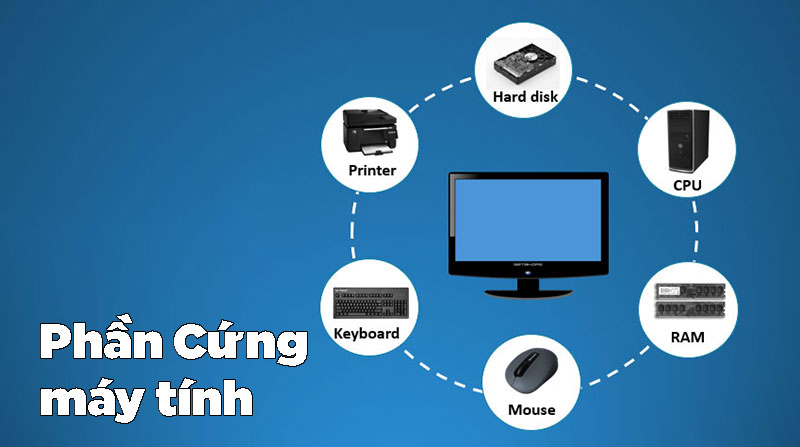
Phần cứng đề cập đến các thành phần vật lý của máy tính. Phần cứng máy tính (Computer Hardware) là bất kỳ bộ phận nào của PC / Laptop mà chúng ta có thể sờ, nắm hay chạm vào. Đây là những thiết bị điện tử chính được sử dụng để tạo nên một chiếc máy tính. Ví dụ như CPU, RAM, card màn hình, ổ cứng, màn hình, bàn phím, chuột, máy in, loa, tai nghe, v.v.
2. Phần mềm máy tính là gì?
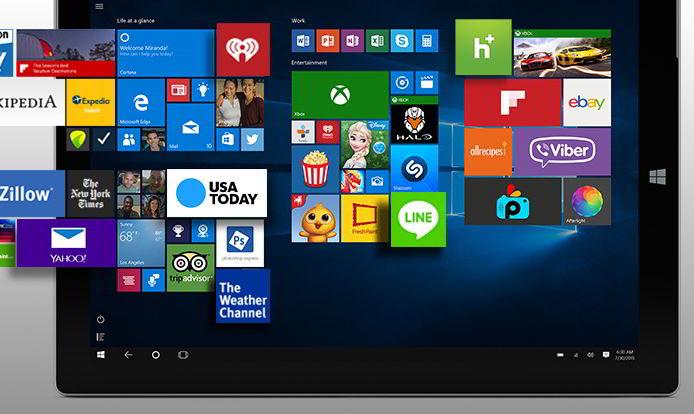
Phần mềm máy tính (Computer Software) là tập hợp các đoạn mã lập trình (programming code) được cài đặt trên mainboard hoặc lưu trong ổ cứng máy tính. Chúng sẽ ra lệnh / hướng dẫn máy tính thực hiện các nhiệm vụ khác nhau.
Bài viết này được đăng tại [free tuts .net]
Phần mềm chủ yếu của máy tính chính là hệ điều hành, bên cạnh đó thì những phần mềm phổ biến khác là các chương trình / ứng dụng chúng ta rất thường xuyên sử dụng như Ms Word, Excel, Powerpoint, Google Chrome, Photoshop, MySQL, v.v.
3. Sự khác nhau giữa phần cứng và phần mềm là gì?

Nói cách khác, phần cứng là thứ bạn có thể cầm trong tay trong khi phần mềm thì không thể.
Bạn có thể chạm vào phần cứng nhưng bạn không thể chạm vào phần mềm. Phần cứng là vật lý và phần mềm là ảo.
| PHẦN CỨNG | PHẦN MỀM |
| Phần cứng là các bộ phận vật lý giúp máy tính hoạt động xử lý dữ liệu. | Phần mềm là một tập hợp các dòng lệnh (code) hướng dẫn cho máy tính biết chính xác nó phải làm gì. |
| Nó được sản xuất. | Nó được phát triển và thiết kế. |
| Phần cứng không thể thực hiện bất kỳ tác vụ nào nếu không có phần mềm. | Phần mềm không thể được thực thi mà không có phần cứng. |
| Vì phần cứng là thiết bị điện tử vật lý, chúng ta có thể nhìn và chạm vào phần cứng. | Chúng ta có thể nhìn thấy và cũng có thể sử dụng phần mềm nhưng thực sự không thể chạm vào chúng. |
| Nó có bốn loại chính: thiết bị đầu vào, thiết bị đầu ra, bộ lưu trữ và các thành phần bên trong. | Nó chủ yếu được chia thành phần mềm hệ thống, phần mềm lập trình và phần mềm ứng dụng. |
| Phần cứng không bị ảnh hưởng bởi virus máy tính. | Phần mềm bị ảnh hưởng bởi vi rút máy tính. |
| Nó không thể được chuyển từ nơi này sang nơi khác qua đường mạng Internet. | Phần mềm có thể truyền qua kết nối mạng Internet dễ dàng. |
| Nếu phần cứng bị hư hỏng thì thường phải thay thế bằng một linh kiện mới. | Nếu phần mềm bị hỏng, bản sao lưu sẽ giúp cài lại nhanh chóng. |
| Ví dụ: Bàn phím, chuột, màn hình, máy in, CPU, ổ cứng, RAM, ROM, v.v. | Ví dụ: Ms Word, Excel, Powerpoint, Photoshop, MySQL, v.v. |
4. Câu hỏi thường gặp về phần cứng và phần mềm
Phần mềm và phần cứng hoạt động với nhau như thế nào?
Tất cả phần mềm đều sử dụng ít nhất một phần cứng để hoạt động.
Ví dụ: một trò chơi điện tử là phần mềm, sử dụng bộ xử lý máy tính (CPU), bộ nhớ (RAM), ổ cứng và card màn hình để chạy.
Phần mềm gõ văn bản sử dụng CPU, RAM và ổ cứng để tạo và lưu tài liệu.
Phần cứng là thứ làm cho máy tính hoạt động: CPU xử lý thông tin và thông tin đó có thể được lưu trữ trong RAM hoặc trên ổ cứng.
Máy tính có thể chạy mà không cần phần mềm không?

Trong hầu hết các tình huống thì máy tính có thể chạy mà không cần cài đặt phần mềm. Tuy nhiên, nếu chưa cài hệ điều hành sẽ tạo ra lỗi khiến máy tính không xuất ra bất kỳ thông tin nào. Máy tính cần có hệ điều hành để giúp người dùng và phần mềm tương tác với phần cứng máy tính.
Máy tính có thể chạy mà không cần phần cứng không?
Câu hỏi này có vẻ khá ngớ ngẩn nhưng nhiều người vẫn hay hỏi mình. Câu trả lời đương nhiên là không rồi! Liệu bạn có thể xem TV trong khi bạn không có TV hay không?
Để một máy tính có thể hoạt động được thì đều cần ít nhất một phần cứng sau: màn hình, ổ cứng, bàn phím, RAM, bo mạch chủ, vi xử lý, nguồn điện và card màn hình.
Phần cứng, phần mềm điện thoại khác máy tính không?
Đầu tiên thì khái niệm phần cứng / phần mềm của máy tính cũng áp dụng tương tự cho điện thoại, máy tính bảng và các thiết bị khác như kính thông minh, đồng hồ thông minh (Smartwatch), TV, máy chơi game, v.v.
- Phần cứng của Smartphone, tablet, v.v là các linh kiện cấu thành nên thiết bị. Ví dụ phần cứng bên ngoài như vỏ điện thoại; màn hình, bên trong là bo mạch; RAM; vi xử lý; Camera; v.v.
- Còn phần mềm của Smartphone, tablet, v.v là các chương trình, ứng dụng cũng như hệ điều hành iOS, Android mà chúng ta vẫn sử dụng hàng ngày.
Mặc dù giống nhau là vậy nhưng phần cứng giữa tất cả các thiết bị đều được sản xuất rất khác nhau, trên điện thoại thì bo mạch chủ cũng như bộ vi xử lý (CPU), ổ cứng, RAM, v.v đều được thiết kế nhỏ hơn rất nhiều.
Thêm vào đó thì phần mềm, đặc biệt là hệ điều hành giữa những thiết bị này cũng được thiết kế với độ phức tạp khác xa nhau.
Qua bài viết “Sự khác biệt giữa phần cứng và phần mềm máy tính” thì chắc hẳn bạn đã phân biệt được rõ phần mềm và phần cứng là gì? Đây là những câu hỏi rất đơn giản mà hầu như chúng ta đã được học trong cuốn “Tin học 6”.
Trước khi rời đi, nếu bạn thấy bài viết này hữu ích thì đừng quên chia sẻ nó để mọi người cùng được nâng cao kiến thức về công nghệ nhé!

 Download Photoshop 2020 Full v21 (Đã kích hoạt sẵn)
Download Photoshop 2020 Full v21 (Đã kích hoạt sẵn)  Cách lấy lời bài hát từ video Youtube không cần phần mềm
Cách lấy lời bài hát từ video Youtube không cần phần mềm  Cách chặn quảng cáo trên trình duyệt Web hiệu quả nhất
Cách chặn quảng cáo trên trình duyệt Web hiệu quả nhất  Cách tắt thông báo nhóm Messenger trên điện thoại - máy tính
Cách tắt thông báo nhóm Messenger trên điện thoại - máy tính  Cách đổi lại tên cũ Facebook trên điện thoại và máy tính
Cách đổi lại tên cũ Facebook trên điện thoại và máy tính  Top 8+ phần mềm quay màn hình máy tính nhẹ tốt nhất 2026
Top 8+ phần mềm quay màn hình máy tính nhẹ tốt nhất 2026  Cách xem mật khẩu wifi đã kết nối với Windows 7/10/11 và Mac
Cách xem mật khẩu wifi đã kết nối với Windows 7/10/11 và Mac  Hơn 60+ phím tắt trên máy tính Windows mà bạn nên biết
Hơn 60+ phím tắt trên máy tính Windows mà bạn nên biết  Ưu điểm của giàn tạ đa năng và những lưu ý khi mua
Ưu điểm của giàn tạ đa năng và những lưu ý khi mua  Những lưu ý khi mua ghế tập tạ để có được sản phẩm chất lượng
Những lưu ý khi mua ghế tập tạ để có được sản phẩm chất lượng  Vì sao dụng cụ thể hình Impulse được ưa chuộng trên thị trường
Vì sao dụng cụ thể hình Impulse được ưa chuộng trên thị trường  Đánh giá Apple MacBook Air (M1 2020)
Đánh giá Apple MacBook Air (M1 2020)  Top 8 Kính chống mỏi mắt Lọc ánh sáng xanh khi dùng máy tính hàng đầu
Top 8 Kính chống mỏi mắt Lọc ánh sáng xanh khi dùng máy tính hàng đầu  TOP 10 máy scan tốt nhất các hãng Canon - HP - Epson...
TOP 10 máy scan tốt nhất các hãng Canon - HP - Epson...  Đánh giá Samsung Galaxy M62: Pin siêu khủng - 4 Camera tha hồ chụp ảnh
Đánh giá Samsung Galaxy M62: Pin siêu khủng - 4 Camera tha hồ chụp ảnh  Đánh giá chi tiết điện thoại Huawei Mate 40 Pro
Đánh giá chi tiết điện thoại Huawei Mate 40 Pro  Chia sẻ cách tải file Google Drive bị khóa tính năng download
Chia sẻ cách tải file Google Drive bị khóa tính năng download  Cách sửa lỗi “Windows cannot complete the extraction error” trên Windows
Cách sửa lỗi “Windows cannot complete the extraction error” trên Windows  Share Key Office 2019 Full mới nhất 2026 [Hoạt động 100%]
Share Key Office 2019 Full mới nhất 2026 [Hoạt động 100%]  Cách get link Shutterstock - Tải ảnh từ Shutterstock miễn phí
Cách get link Shutterstock - Tải ảnh từ Shutterstock miễn phí  Hướng dẫn get link Fshare thành công 100% - không bị giới hạn tốc độ
Hướng dẫn get link Fshare thành công 100% - không bị giới hạn tốc độ  Cách kiểm tra ai hay vào Facebook của mình nhất 2026
Cách kiểm tra ai hay vào Facebook của mình nhất 2026  Cách format ổ cứng về trạng thái ban đầu sạch 100% dữ liệu
Cách format ổ cứng về trạng thái ban đầu sạch 100% dữ liệu  Hướng dẫn sử dụng Win 10 PE (Win Mini) để cứu hộ máy tính chuyên nghiệp
Hướng dẫn sử dụng Win 10 PE (Win Mini) để cứu hộ máy tính chuyên nghiệp 



![Download win 10 1909 [32bit+64bit] nguyên gốc từ Microsoft](https://freetuts.net/upload/product_series/images/2021/09/14/2404/download-win10-1909-19h2-3.jpg)














